Kuidas Photoshop Pictures iPhone'is – TechCult
Miscellanea / / August 18, 2023
Photoshopi rakenduse erinevad tööriistad võimaldavad teil muuta tavalised fotod kunstilisteks tükkideks. Nende tööriistade kasutamise õppimine oma iPhone'is annab teile võimaluse väljendada oma loovust fotode töötlemise, retušeerimise ja redigeerimise kaudu. Selle õpetuse kaudu uurime, kuidas kasutada oma iPhone'is Photoshopi tarkvara piltide redigeerimiseks ja visuaalsele sisule professionaalse lihvi lisamiseks.

Sisukord
Kuidas Photoshopi pilte iPhone'is kasutada
Nagu te võib-olla teate, pole Apple'is Photoshopi rakendust eelinstallitud. Siiski saate Photoshop Expressi rakenduse alla laadida ja pilte liikvel olles redigeerida. See on ülilihtne ja muudatused näevad suurepärased välja!
IPhone'is pildi Photoshopi tegemiseks järgige järgmisi samme.
Märge: Kõik iOS-i versioonid ei paku samu funktsioone. Seetõttu ei pruugi mõned artiklis käsitletud funktsioonid kirjeldatud viisil toimida. Allolevaid meetodeid testiti iOS 16-s.
1. Ava Rakenduste pood teie iPhone'is.
2. Alates otsinguriba, otsige Photoshop Expressi rakendus ja puudutage seda otsingutulemustes.

3. Nüüd puudutage nuppu allalaadimise ikoon rakenduse hankimiseks oma iPhone'i.

4. Ava Photoshop Expressi rakendus soovitud piltide redigeerimiseks.
Märge: Demo eesmärgil muudame objekti pildiks Photoshopiga.
5. Puudutage nuppu Ühendage fotod.
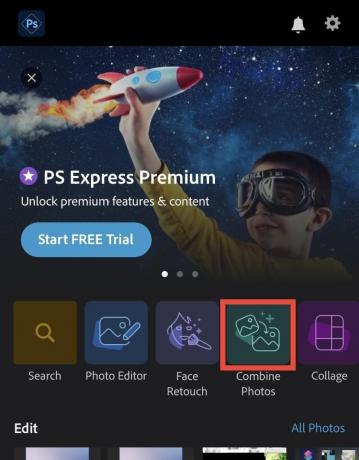
6. Valige soovitud foto galeriist, mida soovite taustal hoida.

7. Puudutage nuppu Lisa ikoon ekraani paremast servast.
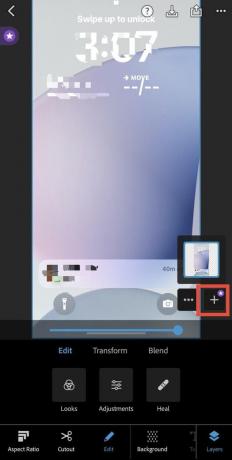
8. Nüüd valige sihtpilt millel on objekt, mida soovite lisada.

9. Valige Väljalõige iPhone'i Photoshop Expressi rakenduse ekraani allosas olevalt navigeerimisribalt.
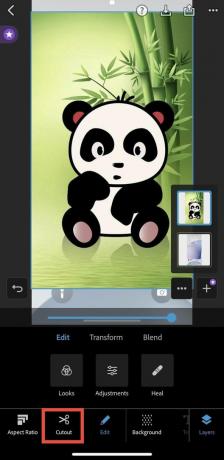
10. Nüüd puudutage nuppu Lisa kohandatud valik.
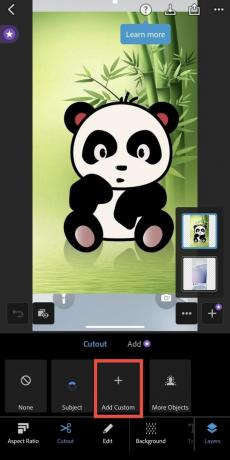
11. Puudutage nuppu Smartcut.
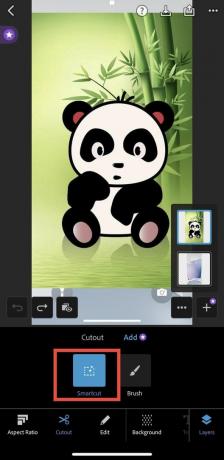
12. Lohistage ja valige sihtobjekt mida soovite lisada.
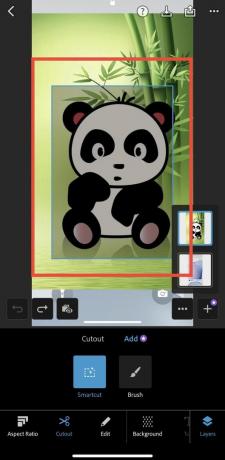
13. Nüüd vabastage ekraan ja sihtobjekt valitud lisatakse nüüd loendisse soovitud pilt taustal.

Loe ka: Kas Photoshop Express on tasuta?
Kuidas saate objekti iPhone'is pildiks muuta?
Objekti iPhone'is pildiks muutmiseks saate lihtsalt järgida ülalnimetatud sammud.
Kuidas saate oma iPhone'is pilti tasuta Photoshopida?
Saate oma iPhone'is fotosid tasuta redigeerida, kasutades rakendust Photoshop Express Photo Editor. Mine järgi ülalmainitud meetod et õppida, kuidas pääseda redigeerimismenüüsse ja muuta oma pilte tasuta.
Kuidas lisada iPhone'is pilti teisele pildile?
To lisage teisele pildile keegi või pilt iPhone'is saate kasutage otseteerakendust ja ülekatte automatiseerimist. Selleks järgige lihtsalt alltoodud samme.
1. Navigeerige lehele Ülekattepiltide otsetee leht ja puudutage nuppu Lisa otsetee valik oma iPhone'is.
Märge: see lisab teie iPhone'i otsetee rakendusse Overlay Images otsetee.

2. Nüüd, alates Otseteede rakendus, puudutage nuppu Ülekattepildid äsja lisatud otsetee.
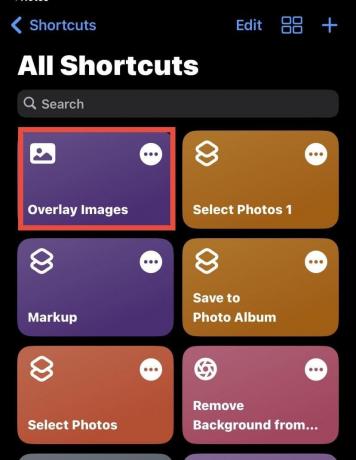
3. Nüüd valige kaks soovitud pilti mida soovite ühendada.
Märge: Pidage meeles, et üks pilt on taustal ja teine kuvatakse selle sees.
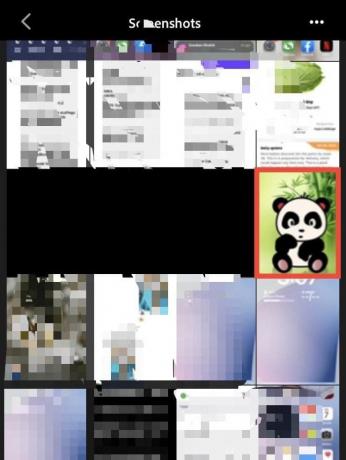
4. Pärast piltide ühendamist puudutage nuppu Pildi nimi ülaosast rippmenüüst ja valige Salvesta fotodesse.
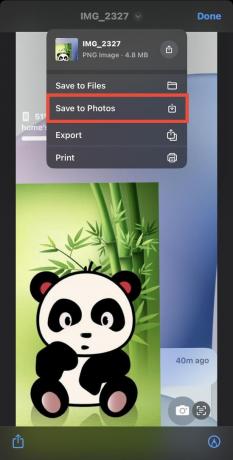
5. Nüüd puudutage Valmis pildi salvestamiseks telefoni galeriisse.

Loe ka: 15+ parimat fotode suuruse muutmise rakendust iPhone'ile ja iPadile: tasuta ja tasuline
Kuidas end iPhone'is pildiks kärpida?
iPhone'is on ülilihtne pilte töödelda ja ka ennast pildiks kärpida. Allpool mainitud sammud näitavad teile täpselt, kuidas seda teha.
1. Ava Fotode rakendus oma iPhone'is ja valige soovitud pilt.

2. Nüüd puudutage ja hoidke all pilt ja valige Jaga… valik.

3. Nüüd puudutage Ülekattepildid.
Märge: see kuvatakse, kui olete lisanud otsetee, nagu on kirjeldatud eelmises jaotises.
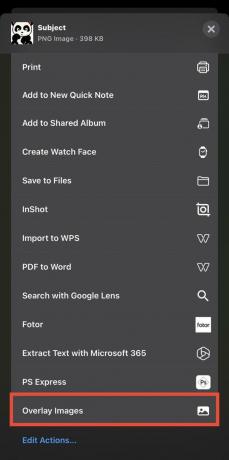
4. Nüüd vali teine pilt mis jääb taustale.
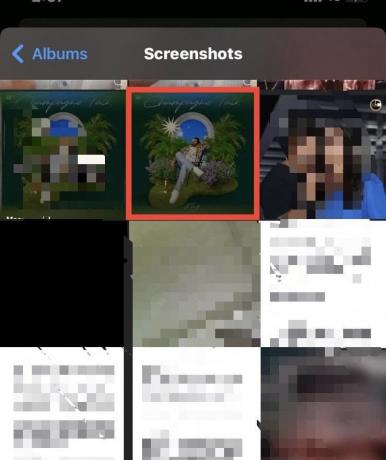
5. Kui olete pildi valinud, kuvatakse esiletõstetud pilt ja teine pilt liidetakse.
6. Reguleerige suurus või paigutus väljalõigatud pildist.

Loe ka: Kuidas iPhone'is fotole joonistada
Niisiis, kas sa said aru kuidas oma iPhone'is pilte Photoshopida? Kui jah, siis olete nüüd valmis sukelduma loomingulise pilditöötluse maailma. Andke oma fotodele ekstra hõngu ja vaadake, kuidas teie oskused kasvavad. Aga kui teil on endiselt küsimusi või soovite soovitada põnevaid muudatusi, kirjutage alla kommentaar. Head Photoshoppingut!
Pete on TechCulti vanemkirjanik. Pete armastab kõike tehnoloogiat ja on ka hingelt innukas isetegija. Tal on kümneaastane kogemus Internetis juhiste, funktsioonide ja tehnoloogiate juhendite kirjutamisel.



